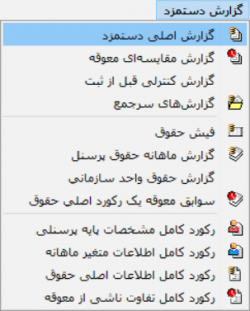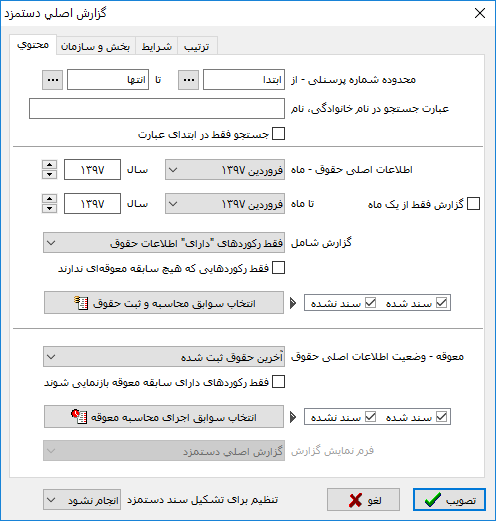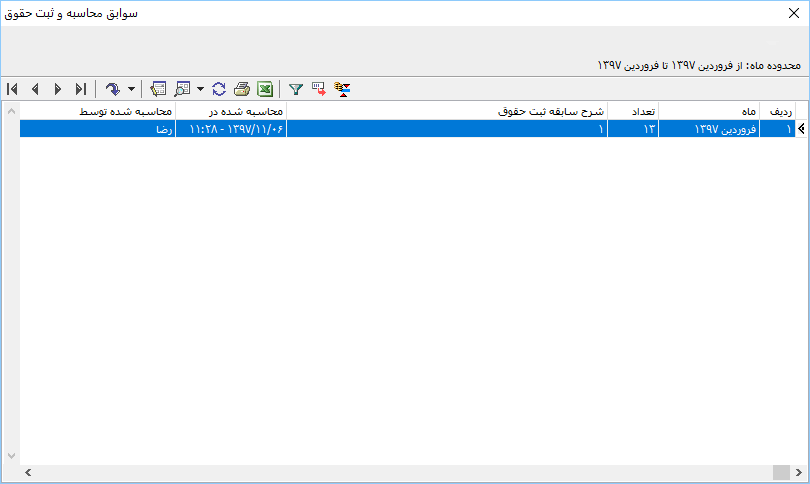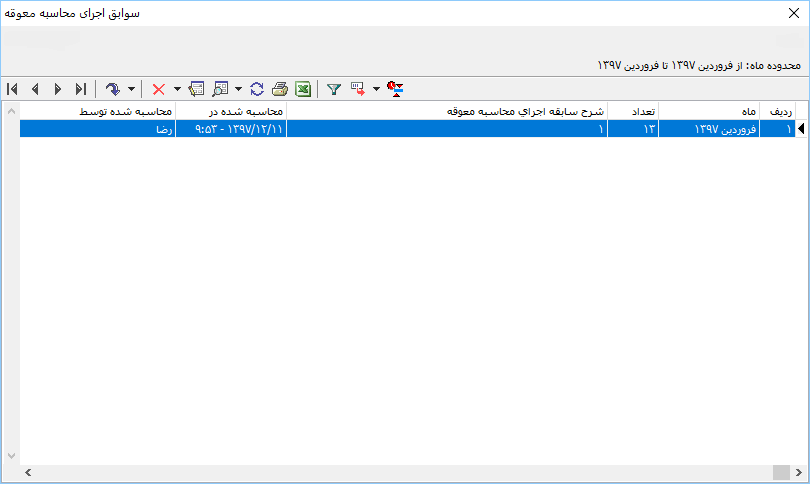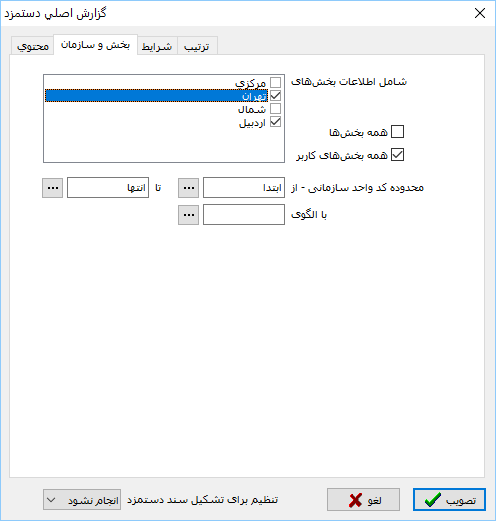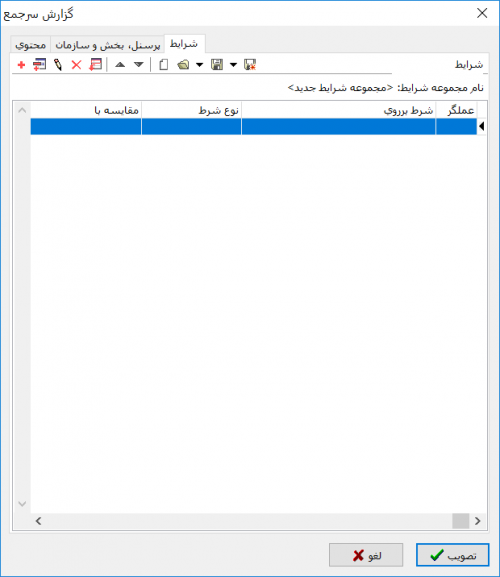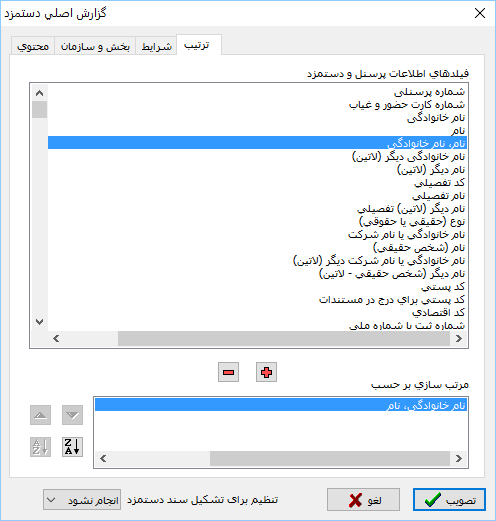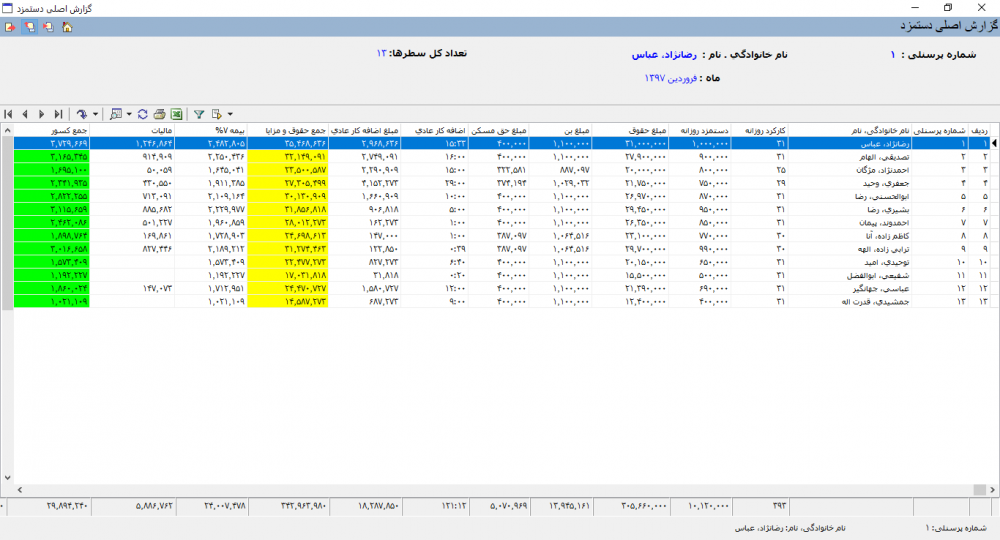گزارش اصلی دستمزد: تفاوت بین نسخهها
جز (سطح محافظت «گزارش اصلی دستمزد» را تغییر داد ([ویرایش=تنها مدیران] (بیپایان) [انتقال=تنها مدیران] (بیپایان))) |
|||
| (۵۰ نسخهٔ میانی ویرایش شده توسط ۳ کاربر نشان داده نشده) | |||
| سطر ۱: | سطر ۱: | ||
<!--جهت علامتگذاری مطالب این صفحه، میتوانید از کدهای محدوده 52100 تا 52199 استفاده نمایید. آخرین کد استفاده شده : "52100"--> | <!--جهت علامتگذاری مطالب این صفحه، میتوانید از کدهای محدوده 52100 تا 52199 استفاده نمایید. آخرین کد استفاده شده : "52100"--> | ||
| − | + | '''" گزارش اصلی دستمزد "'''، به منظور ملاحظه و بررسی ریز حقوقهای ثبت شدهی پرسنل مورد استفاده قرار میگیرد. | |
| − | + | ||
| + | |||
| + | جهت اخذ گزارش مورد نظر، از منوی '''" گزارش دستمزد "''' ، '''" گزارش اصلی دستمزد "''' را انتخاب نمایید. | ||
| + | |||
| + | |||
| + | [[file:pay-2-1-1.png|250px|thumb|center|منوی گزارش دستمزد]] | ||
| + | |||
| + | |||
| + | محاوره تعیین شرایط گزارش، به شکل زیر باز میشود: | ||
| − | |||
| + | [[file:pay-2-1-2.png|850px|thumb|center|گزارش اصلی دستمزد - محتوی]] | ||
| − | |||
| + | از قسمت '''" محتوی "''' فیلدهای زیر قابل انتخاب میباشد: | ||
| − | [[file: | + | *'''محدوده شماره پرسنلی - از''' : در این قسمت کد پرسنلی مورد نظر را وارد نموده یا با استفاده از تکمه [[file:gnl 092.png|25px]]، پنجره زیر باز میشود. |
| − | + | [[file:pay-2-1-7.png|850px|thumb|center|انتخاب پرسنل]] | |
| − | + | در پنجرهی نمایش داده شده میتوانید بر اساس شماره پرسنلی، نام خانوادگی، نام و یا واحد سازمانی جستجو نمایید. | |
| − | از قسمت '''" | + | *'''عبارت جستجو در نام خانوادگی، نام''' : در صورت تمایل داشتن جستجو بر اساس نام یا نام خانوادگی میتوانید از این قسمت استفاده نمایید، این جستجو در تمام قسمت های نام یا نام خانوادگی پرسنل اعمال می شود همچنین اگر بخواهیم متن جستجو مورد نظر فقط در ابتدای عبارت نام یا نام خانوادگی باشد از گزینه '''"جستجو فقط در ابتدای عبارت "''' استفاده می کنیم. |
| − | + | درصورت انتخاب نکردن هیچ کدام از آیتمهای فوق تمام پرسنل در گزارش لحاظ میشوند. | |
| − | |||
| − | |||
---- | ---- | ||
| − | *''' | + | *'''اطلاعات اصلی حقوق - ماه''' : محدودهای از ماه و سال مورد نظر را وارد نمایید. |
| − | + | منظور از انتخاب سال مورد نظر سالهایی است که حقوق برای پرسنل ثبت شده است که این سالها متفاوت از سال مالی پایگاه میباشد و شروع آن را میتوانید در برنامه '''" [[اصلاح مشخصات و تصویر آرم شرکت در سیستم اطلاعاتی#80114|مدیریت نوسا(Admin)]] "''' تنظیم نمایید. | |
| + | |||
| + | چنانچه میخواهید گزارش شامل محدودهای از ماهها باشد از قسمت '''" گزارش فقط از یک ماه "'''، ابتدای محدوده و از قسمت '''" تا ماه "'''، انتهای محدودهرا مشخص کنید و برای اخذ گزارش فقط از یک ماه گزینهی '''" گزارش فقط از یک ماه "''' را انتخاب کنید. | ||
| + | |||
| + | |||
| + | *در قسمت '''" گزارش شامل "''' یکی از گزینه های زیر را انتخاب نمایید: | ||
| + | |||
| + | :*'''تمام موارد''' : در گزارش حاصله تمام پرسنل تعریف شده در سیستم نمایش داده خواهند شد. | ||
| + | |||
| + | :*'''فقط حقوقهای محاسبه شده''' : تمام پرسنلی که برای آنها حقوق ثبت شده است را نمایش میدهد. | ||
| + | |||
| + | :*'''فقط رکوردهای دارای اطلاعات اصلی حقوق''' : پرسنلی را نمایش میهد که ثبت حقوق آنها منجر به پر شدن حداقل یکی از فیلدهای اصلی حقوق شده باشد. ممکن است در برنامهی محاسبهی حقوق دستوری منجر به خالی شدن فیلدهای اصلی حقوق شود. | ||
| + | |||
| + | |||
| + | *'''فقط رکوردهایی که هیچ سابقه معوقهای ندارند''' : با انتخاب این گزینه پرسنلی را نمایش میدهد که معوقهای برای آنها ثبت نشده است. | ||
| + | |||
| + | |||
| + | *'''سند شده''' : با انتخاب این گزینه فقط پرسنلی نمایش داده می شود که سند حقوق برای آنها تشکیل شده باشد. | ||
| − | + | *'''سند نشده''' : با انتخاب این گزینه فقط پرسنلی نمایش داده می شود که سند حقوق برای آنها تشکیل نشده باشد. | |
| − | |||
| − | |||
| − | |||
| + | *'''انتخاب سوابق محاسبه و ثبت حقوق''' : با انتخاب این گزینه پنجره زیر باز میشود: | ||
| − | |||
| + | [[file:pay-2-1-8.png|850px|thumb|center|انتخاب سوابق محاسبه و ثبت حقوق]] | ||
| + | |||
| − | + | اگر ثبت حقوق برای پرسنل مختلف در چند مرحله (بازهی زمانی مختلف در یک ماه)، صورت گرفته باشد در این قسمت، لیست ثبت حقوقهایی را ملاحظه میکنید که با انتخاب هر کدام از آنها چه بصورت تکی یا گروهی، پرسنلی در گزارش نمایش داده میشود که مربوط به ثبت حقوق انتخاب شده باشد. | |
| − | + | ||
| + | برای انتخاب میتوانید از کلیک چپ ماوس و کلید '''CTRL''' روی صفحه کلید بصورت همزمان و یا کلیدهای '''SHIFT''' و کلیدهای جهتی روی صفحه کلید استفاده نمایید. | ||
| − | |||
---- | ---- | ||
| − | در قسمت | + | *در قسمت '''" معوقه - وضعیت اطلاعات اصلی حقوق "''' یکی از گزینههای زیر را انتخاب نمایید: |
| + | |||
| + | در سیستم دستمزد امکان ثبت معوقه وجود دارد که بعد از ثبت معوقه برای فیلدهای محاسباتی سه تقسیم بندی خواهیم داشت که در سیستم تحت این عناوین شناخته میشوند: | ||
| + | |||
| + | :*'''آخرین حقوق ثبت شده''' : برای مشاهدهی آخرین وضعیت حقوق ثبت شدهی پرسنل این گزینه را انتخاب نمایید که آخرین تغییر حقوق و معوقه را نمایش میدهد. | ||
| + | |||
| + | :*'''تفاوت ناشی از معوقه''' : در صورتی که معوقهای ثبت شده باشد با انتخاب این گزینه میتوانید تفاوت ناشی از معوقه و حقوق ثبت شده را مشاهده نمایید. | ||
| + | |||
| + | :*'''وضعیت پیش از معوقه''' : در صورتی که معوقهای ثبت شده باشد با انتخاب این گزینه میتوانید وضعیت ثبت حقوق پیش از معوقه را مشاهده نمایید. | ||
| + | |||
| + | |||
| + | *'''انتخاب سوابق اجرای محاسبه معوقه''' : | ||
| + | |||
| + | |||
| + | [[file:pay-2-1-9.png|850px|thumb|center|انتخاب سوابق محاسبه و ثبت حقوق]] | ||
| + | |||
| + | |||
| + | با انتخاب این گزینه پنجرهی فوق نمایش داده میشود که اگر ثبت معوقه برای پرسنل در چند مرحلهی مختلف (بازهی زمانی مختلف در یک ماه)، صورت گرفته باشد در این قسمت، لیست معوقههایی را ملاحظه میکنید که با انتخاب هر کدام از آنها چه بصورت تکی یا گروهی، پرسنلی در گزارش نمایش داده میشود که مربوط به ثبت معوقه انتخاب شده باشد. | ||
| − | |||
| − | |||
| − | |||
| + | *'''فقط رکوردهای دارای سابقهی معوقه بازنمایی شوند''' : فقط پرسنلی که برای آنها معوقه ثبت شده باشد در گزارش نمایش داده میشود. | ||
| − | |||
| − | |||
| − | |||
| − | |||
| − | *''' | + | *'''سند شده''' : برنامه حقوق و دستمزد این قابلیت را دارد که برای معوقهی ثبت شده برای پرسنل، بصورت جداگانه سند معوقه صادر شود که با انتخاب این گزینه فقط پرسنلی نمایش داده می شود که سند معوقه برای آنها تشکیل شده باشد. |
| + | *'''سند نشده''' : برنامه حقوق و دستمزد این قابلیت را دارد که برای معوقهی ثبت شده برای پرسنل، بصورت جداگانه سند معوقه صادر شود که با انتخاب این گزینه فقط پرسنلی نمایش داده می شود که سند معوقه برای آنها تشکیل نشده باشد. | ||
| − | + | *'''فرم نمایش گزارش''' : در سیستم میتوان فرمهای نمایشی متنوعی تعریف کرد که این فرمها از این قسمت قابل انتخاب میباشند. | |
| − | *'''"انجام نشود | + | |
| − | *''' | + | *برای تنظیم سند و انعکاس در اسناد مالی از قسمت '''"تنظیم برای تشکیل سند دستمزد"''' استفاده نمایید که شامل چهار انتخاب میباشد: |
| − | *''' | + | |
| − | *''' | + | :*'''انجام نشود''' : با انتخاب این گزینه تکمه تشکیل سند [[file:gnl 096.png|25px]]، در گزارش نمایش داده نمیشود. |
| + | |||
| + | :*'''حقوق''' : با اتنخاب این گزینه و گزینه های بعدی تکمه تشکیل سند [[file:gnl 096.png|25px]]، در گزارش ظاهر شده و برای هر پرسنل یکبار قابل صدور میباشد. | ||
| + | |||
| + | :*'''معوقه''' : برای سند کردن معوقات زده شده از این گزینه استفاده نمایید. | ||
| + | |||
| + | :*'''آزاد''' : برای تشکیل سند به تعداد دلخواه از پرسنل از این نوع استفاده نمایید. | ||
| + | |||
| + | در تشکیل سند به روش آزاد هیچ ارتباطی بین سند و افراد حاضر در گزارش وجود نخواهد داشت و قابل گزارشگیری نمیباشد | ||
| + | |||
| + | بعنوان مثال یکی از کاربردهای سند آزاد میتوان برای سند بانک پرداخت حقوق پرسنل اشاره کرد. | ||
---- | ---- | ||
| − | |||
| + | در منوی '''بخش و سازمان''' موارد زیر قابل ملاحظه میباشد: | ||
| − | |||
| + | [[file:pay-2-1-3.png|500px|thumb|center|گزارش اصلی دستمزد - بخش و سازمان]] | ||
| − | |||
| + | *'''شامل اطلاعات بخشهای''' : چنانچه از بخش استفاده میکنید، در قسمت '''شامل اطلاعات بخشهای''' بخشهای مورد نظر را انتخاب نمایید. | ||
| − | |||
| − | |||
| − | در قسمت ''' | + | *'''همه بخشها''' : با انتخاب این گزینه همهی بخشها انتخاب میشود. |
| + | |||
| + | |||
| + | *'''همه بخشهای کاربر''' : با انتخاب این گزینه فقط بخشهایی که کاربر به آنها دسترسی دارد انتخاب میشود. | ||
| + | |||
| + | چنانچه از گزینهی '''" تنظیم برای تشکیل سند دستمزد "''' استفاده کردید، باید فقط یک بخش را برای تشکیل سند حقوق انتخاب نمایید. | ||
| + | |||
| + | |||
| + | *'''محدوده کد سازمانی از''' : در قسمت '''محدوده کد سازمانی از''' کد واحد سازمانی مورد نظر را وارد نمایید. | ||
------- | ------- | ||
| − | |||
| + | در قسمت '''" شرایط "'''، میتوان روی '''فیلدهای مشخصات پرسنل و یا اطلاعات حقوق''' شرط قرار داد. | ||
| − | [[file:pay-2-1-4.png|500px|thumb|center|گزارش اصلی دستمزد]] | + | |
| + | [[file:pay-2-1-4.png|500px|thumb|center|گزارش اصلی دستمزد - شرایط]] | ||
---- | ---- | ||
| + | |||
در قسمت '''" ترتیب "'''، میتوان ترتیب نمایش را بر اساس '''فیلدهای اطلاعات حقوق و پرسنل''' تعیین نمود. | در قسمت '''" ترتیب "'''، میتوان ترتیب نمایش را بر اساس '''فیلدهای اطلاعات حقوق و پرسنل''' تعیین نمود. | ||
| سطر ۱۰۶: | سطر ۱۵۸: | ||
| − | [[file:pay-2-1-5.png|500px|thumb|center|گزارش اصلی دستمزد]] | + | [[file:pay-2-1-5.png|500px|thumb|center|گزارش اصلی دستمزد - ترتیب]] |
---- | ---- | ||
| − | پس از تکمیل قسمتهای فوق، تکمه تصویب را انتخاب کنید تا پنجره " گزارش اصلی دستمزد " نمایش داده شود: | + | پس از تکمیل قسمتهای فوق، تکمه تصویب را انتخاب کنید تا پنجره '''" گزارش اصلی دستمزد "''' نمایش داده شود: |
[[file:pay-2-1-6.png|1000px|thumb|center| گزارش اصلی دستمزد]] | [[file:pay-2-1-6.png|1000px|thumb|center| گزارش اصلی دستمزد]] | ||
| + | |||
| + | <div id="52100"> </div> | ||
| + | تکمههای موجود در پنجره '''" گزارش اصلی دستمزد "'''، به شرح زیر میباشند: | ||
| + | ---- | ||
| + | * [[file:gnl 033.png|25px]] : جهت پرش به آخرین سطر گزارش مورد استفاده قرار میگیرد. | ||
| + | |||
| + | * [[file:gnl 034.png|25px]] : جهت پرش به سطر بعدی گزارش مورد استفاده قرار میگیرد.این تکمه معادل کلیدهای ترکیبی '''" Ctrl + Down "''' از صفحه کلید میباشد. | ||
| + | |||
| + | * [[file:gnl 035.png|25px]] : جهت پرش به سطر قبلی گزارش مورد استفاده قرار میگیرد.این تکمه معادل کلیدهای ترکیبی '''" Ctrl + Up "''' از صفحه کلید میباشد. | ||
| + | |||
| + | * [[file:gnl 036.png|25px]] : جهت پرش به اولین سطر گزارش مورد استفاده قرار میگیرد. | ||
| + | |||
| + | |||
| + | * [[file:gnl 037.png|25px]] : با باز کردن مثلث کنار این تکمه، سه امکان زیر نمایش داده میشود : | ||
| + | |||
| + | :* [[file:gnl 037.png|25px]] : جهت پرش به سطر دلخواه مورد استفاده قرار میگیرد. این تکمه معادل کلیدهای ترکیبی '''" Ctrl + G "''' از صفحه کلید میباشد. | ||
| + | |||
| + | :* [[file:gnl 023.png|25px]] : جهت جستجو در اطلاعات حقوق پرسنل مورد استفاده قرار میگیرد. این تکمه معادل کلیدهای ترکیبی '''" Ctrl + F "''' از صفحه کلید میباشد. | ||
| + | |||
| + | :* [[file:gnl 022.png|25px]] : جهت تکرار آخرین جستجو مورد استفاده قرار میگیرد. این تکمه معادل کلید '''" F3 "''' از صفحه کلید میباشد. | ||
| + | |||
| + | لازم به ذکر است فیلدهایی قابل جستجو میباشند که در گزارش بازنمایی شده باشند. | ||
| + | |||
| + | |||
| + | * [[file:gnl 021.png|25px]] : با باز کردن مثلث کنار این تکمه، امکانات زیر نمایش داده میشود : | ||
| + | |||
| + | :* [[file:gnl 051.png|25px]] : جهت مشاهده رکوردهای اصلی حقوق مورد استفاده قرار میگیرد. این تکمه معادل کلید '''" Enter "''' از صفحه کلید میباشد. | ||
| + | |||
| + | :* [[file:gnl 052.png|25px]] : جهت مشاهده رکورد کامل تفاوت ناشی از معوقه مورد استفاده قرار میگیرد. این تکمه معادل کلیدهای ترکیبی '''" Shift + F9 "''' از صفحه کلید میباشد. | ||
| + | |||
| + | :* [[file:gnl 049.png|25px]] : جهت مشاهده رکورد کامل مشخصات پایه پرسنلی مورد استفاده قرار میگیرد. این تکمه معادل کلیدهای ترکیبی '''" Alt + F9 "''' از صفحه کلید میباشد. | ||
| + | |||
| + | :* [[file:gnl 050.png|25px]] : جهت مشاهده رکورد کامل اطلاعات متغیر ماهانه مورد استفاده قرار میگیرد. این تکمه معادل کلیدهای ترکیبی '''" Ctrl + F9 "''' از صفحه کلید میباشد. | ||
| + | |||
| + | :* [[file:gnl 048.png|25px]] : جهت مشاهده سوابق معوقه مورد استفاده قرار میگیرد. این تکمه معادل کلیدهای ترکیبی '''" Shift + F5 "''' از صفحه کلید میباشد. | ||
| + | |||
| + | :* [[file:gnl 046.png|25px]] : جهت مشاهده فیش حقوق مورد استفاده قرار میگیرد. این تکمه معادل کلید '''" F4 "''' از صفحه کلید میباشد. | ||
| + | |||
| + | :* [[file:gnl 047.png|25px]] : جهت مشاهده گزارش ماهانه حقوق پرسنل مورد استفاده قرار میگیرد. این تکمه معادل کلیدهای ترکیبی '''" Ctrl + F5 "''' از صفحه کلید میباشد. | ||
| + | |||
| + | :* جهت مشاهده مرور اسناد دستمزد مربوط به رکورد تحت مکان نما، منعکس شده در اطلاعات اصلی حقوق یا سوابق معوقه مورد استفاده قرار میگیرد. | ||
| + | |||
| + | |||
| + | * [[file:gnl 016.png|25px]] : جهت بازخوانی اطلاعات مورد استفاده قرار میگیرد. این تکمه معادل کلید '''" F5 "''' از صفحه کلید میباشد. | ||
| + | |||
| + | * [[file:gnl 018.png|25px]]: جهت چاپ گزارش اصلی دستمزد مورد استفاده قرار میگیرد. | ||
| + | |||
| + | * [[file:gnl 019.png|25px]]: جهت نمایش فهرست سطرهای گزارش در نرمافزار " Excel " بکار میرود . | ||
| + | |||
| + | * [[file:gnl 175.png|25px]]: جهت تغییر شرایط گزارش مورد استفاده قرار میگیرد. | ||
| + | |||
| + | * [[file:gnl 179.png|25px]]: جهت صدور اطلاعات رکورد تحت مکان نما یا همهی رکوردها به فایل '''DBF''' یا '''TEXT''' مورد استفاده قرار میگیرد. | ||
| + | |||
| + | بعنوان مثال برای صادر کردن فایل بیمه از خروجی '''DBF''' و برای مالیات یا بانک از خروجی '''TEXT''' استفاده میشود. | ||
---- | ---- | ||
category : [[ نرم افزار حقوق و دستمزد نوسا | بازگشت ]] | category : [[ نرم افزار حقوق و دستمزد نوسا | بازگشت ]] | ||
نسخهٔ کنونی تا ۲۱ ژوئن ۲۰۲۰، ساعت ۰۶:۴۹
" گزارش اصلی دستمزد "، به منظور ملاحظه و بررسی ریز حقوقهای ثبت شدهی پرسنل مورد استفاده قرار میگیرد.
جهت اخذ گزارش مورد نظر، از منوی " گزارش دستمزد " ، " گزارش اصلی دستمزد " را انتخاب نمایید.
محاوره تعیین شرایط گزارش، به شکل زیر باز میشود:
از قسمت " محتوی " فیلدهای زیر قابل انتخاب میباشد:
- محدوده شماره پرسنلی - از : در این قسمت کد پرسنلی مورد نظر را وارد نموده یا با استفاده از تکمه
 ، پنجره زیر باز میشود.
، پنجره زیر باز میشود.
در پنجرهی نمایش داده شده میتوانید بر اساس شماره پرسنلی، نام خانوادگی، نام و یا واحد سازمانی جستجو نمایید.
- عبارت جستجو در نام خانوادگی، نام : در صورت تمایل داشتن جستجو بر اساس نام یا نام خانوادگی میتوانید از این قسمت استفاده نمایید، این جستجو در تمام قسمت های نام یا نام خانوادگی پرسنل اعمال می شود همچنین اگر بخواهیم متن جستجو مورد نظر فقط در ابتدای عبارت نام یا نام خانوادگی باشد از گزینه "جستجو فقط در ابتدای عبارت " استفاده می کنیم.
درصورت انتخاب نکردن هیچ کدام از آیتمهای فوق تمام پرسنل در گزارش لحاظ میشوند.
- اطلاعات اصلی حقوق - ماه : محدودهای از ماه و سال مورد نظر را وارد نمایید.
منظور از انتخاب سال مورد نظر سالهایی است که حقوق برای پرسنل ثبت شده است که این سالها متفاوت از سال مالی پایگاه میباشد و شروع آن را میتوانید در برنامه " مدیریت نوسا(Admin) " تنظیم نمایید.
چنانچه میخواهید گزارش شامل محدودهای از ماهها باشد از قسمت " گزارش فقط از یک ماه "، ابتدای محدوده و از قسمت " تا ماه "، انتهای محدودهرا مشخص کنید و برای اخذ گزارش فقط از یک ماه گزینهی " گزارش فقط از یک ماه " را انتخاب کنید.
- در قسمت " گزارش شامل " یکی از گزینه های زیر را انتخاب نمایید:
- تمام موارد : در گزارش حاصله تمام پرسنل تعریف شده در سیستم نمایش داده خواهند شد.
- فقط حقوقهای محاسبه شده : تمام پرسنلی که برای آنها حقوق ثبت شده است را نمایش میدهد.
- فقط رکوردهای دارای اطلاعات اصلی حقوق : پرسنلی را نمایش میهد که ثبت حقوق آنها منجر به پر شدن حداقل یکی از فیلدهای اصلی حقوق شده باشد. ممکن است در برنامهی محاسبهی حقوق دستوری منجر به خالی شدن فیلدهای اصلی حقوق شود.
- فقط رکوردهایی که هیچ سابقه معوقهای ندارند : با انتخاب این گزینه پرسنلی را نمایش میدهد که معوقهای برای آنها ثبت نشده است.
- سند شده : با انتخاب این گزینه فقط پرسنلی نمایش داده می شود که سند حقوق برای آنها تشکیل شده باشد.
- سند نشده : با انتخاب این گزینه فقط پرسنلی نمایش داده می شود که سند حقوق برای آنها تشکیل نشده باشد.
- انتخاب سوابق محاسبه و ثبت حقوق : با انتخاب این گزینه پنجره زیر باز میشود:
اگر ثبت حقوق برای پرسنل مختلف در چند مرحله (بازهی زمانی مختلف در یک ماه)، صورت گرفته باشد در این قسمت، لیست ثبت حقوقهایی را ملاحظه میکنید که با انتخاب هر کدام از آنها چه بصورت تکی یا گروهی، پرسنلی در گزارش نمایش داده میشود که مربوط به ثبت حقوق انتخاب شده باشد. برای انتخاب میتوانید از کلیک چپ ماوس و کلید CTRL روی صفحه کلید بصورت همزمان و یا کلیدهای SHIFT و کلیدهای جهتی روی صفحه کلید استفاده نمایید.
- در قسمت " معوقه - وضعیت اطلاعات اصلی حقوق " یکی از گزینههای زیر را انتخاب نمایید:
در سیستم دستمزد امکان ثبت معوقه وجود دارد که بعد از ثبت معوقه برای فیلدهای محاسباتی سه تقسیم بندی خواهیم داشت که در سیستم تحت این عناوین شناخته میشوند:
- آخرین حقوق ثبت شده : برای مشاهدهی آخرین وضعیت حقوق ثبت شدهی پرسنل این گزینه را انتخاب نمایید که آخرین تغییر حقوق و معوقه را نمایش میدهد.
- تفاوت ناشی از معوقه : در صورتی که معوقهای ثبت شده باشد با انتخاب این گزینه میتوانید تفاوت ناشی از معوقه و حقوق ثبت شده را مشاهده نمایید.
- وضعیت پیش از معوقه : در صورتی که معوقهای ثبت شده باشد با انتخاب این گزینه میتوانید وضعیت ثبت حقوق پیش از معوقه را مشاهده نمایید.
- انتخاب سوابق اجرای محاسبه معوقه :
با انتخاب این گزینه پنجرهی فوق نمایش داده میشود که اگر ثبت معوقه برای پرسنل در چند مرحلهی مختلف (بازهی زمانی مختلف در یک ماه)، صورت گرفته باشد در این قسمت، لیست معوقههایی را ملاحظه میکنید که با انتخاب هر کدام از آنها چه بصورت تکی یا گروهی، پرسنلی در گزارش نمایش داده میشود که مربوط به ثبت معوقه انتخاب شده باشد.
- فقط رکوردهای دارای سابقهی معوقه بازنمایی شوند : فقط پرسنلی که برای آنها معوقه ثبت شده باشد در گزارش نمایش داده میشود.
- سند شده : برنامه حقوق و دستمزد این قابلیت را دارد که برای معوقهی ثبت شده برای پرسنل، بصورت جداگانه سند معوقه صادر شود که با انتخاب این گزینه فقط پرسنلی نمایش داده می شود که سند معوقه برای آنها تشکیل شده باشد.
- سند نشده : برنامه حقوق و دستمزد این قابلیت را دارد که برای معوقهی ثبت شده برای پرسنل، بصورت جداگانه سند معوقه صادر شود که با انتخاب این گزینه فقط پرسنلی نمایش داده می شود که سند معوقه برای آنها تشکیل نشده باشد.
- فرم نمایش گزارش : در سیستم میتوان فرمهای نمایشی متنوعی تعریف کرد که این فرمها از این قسمت قابل انتخاب میباشند.
- برای تنظیم سند و انعکاس در اسناد مالی از قسمت "تنظیم برای تشکیل سند دستمزد" استفاده نمایید که شامل چهار انتخاب میباشد:
- معوقه : برای سند کردن معوقات زده شده از این گزینه استفاده نمایید.
- آزاد : برای تشکیل سند به تعداد دلخواه از پرسنل از این نوع استفاده نمایید.
در تشکیل سند به روش آزاد هیچ ارتباطی بین سند و افراد حاضر در گزارش وجود نخواهد داشت و قابل گزارشگیری نمیباشد
بعنوان مثال یکی از کاربردهای سند آزاد میتوان برای سند بانک پرداخت حقوق پرسنل اشاره کرد.
در منوی بخش و سازمان موارد زیر قابل ملاحظه میباشد:
- شامل اطلاعات بخشهای : چنانچه از بخش استفاده میکنید، در قسمت شامل اطلاعات بخشهای بخشهای مورد نظر را انتخاب نمایید.
- همه بخشها : با انتخاب این گزینه همهی بخشها انتخاب میشود.
- همه بخشهای کاربر : با انتخاب این گزینه فقط بخشهایی که کاربر به آنها دسترسی دارد انتخاب میشود.
چنانچه از گزینهی " تنظیم برای تشکیل سند دستمزد " استفاده کردید، باید فقط یک بخش را برای تشکیل سند حقوق انتخاب نمایید.
- محدوده کد سازمانی از : در قسمت محدوده کد سازمانی از کد واحد سازمانی مورد نظر را وارد نمایید.
در قسمت " شرایط "، میتوان روی فیلدهای مشخصات پرسنل و یا اطلاعات حقوق شرط قرار داد.
در قسمت " ترتیب "، میتوان ترتیب نمایش را بر اساس فیلدهای اطلاعات حقوق و پرسنل تعیین نمود.
بصورت پیش فرض ترتیب گزارش بر اساس شماره پرسنلی میباشد.
پس از تکمیل قسمتهای فوق، تکمه تصویب را انتخاب کنید تا پنجره " گزارش اصلی دستمزد " نمایش داده شود:
تکمههای موجود در پنجره " گزارش اصلی دستمزد "، به شرح زیر میباشند:
 : جهت پرش به سطر بعدی گزارش مورد استفاده قرار میگیرد.این تکمه معادل کلیدهای ترکیبی " Ctrl + Down " از صفحه کلید میباشد.
: جهت پرش به سطر بعدی گزارش مورد استفاده قرار میگیرد.این تکمه معادل کلیدهای ترکیبی " Ctrl + Down " از صفحه کلید میباشد.
 : جهت پرش به سطر قبلی گزارش مورد استفاده قرار میگیرد.این تکمه معادل کلیدهای ترکیبی " Ctrl + Up " از صفحه کلید میباشد.
: جهت پرش به سطر قبلی گزارش مورد استفاده قرار میگیرد.این تکمه معادل کلیدهای ترکیبی " Ctrl + Up " از صفحه کلید میباشد.
لازم به ذکر است فیلدهایی قابل جستجو میباشند که در گزارش بازنمایی شده باشند.
- جهت مشاهده مرور اسناد دستمزد مربوط به رکورد تحت مکان نما، منعکس شده در اطلاعات اصلی حقوق یا سوابق معوقه مورد استفاده قرار میگیرد.
 : جهت صدور اطلاعات رکورد تحت مکان نما یا همهی رکوردها به فایل DBF یا TEXT مورد استفاده قرار میگیرد.
: جهت صدور اطلاعات رکورد تحت مکان نما یا همهی رکوردها به فایل DBF یا TEXT مورد استفاده قرار میگیرد.
بعنوان مثال برای صادر کردن فایل بیمه از خروجی DBF و برای مالیات یا بانک از خروجی TEXT استفاده میشود.
category : بازگشت